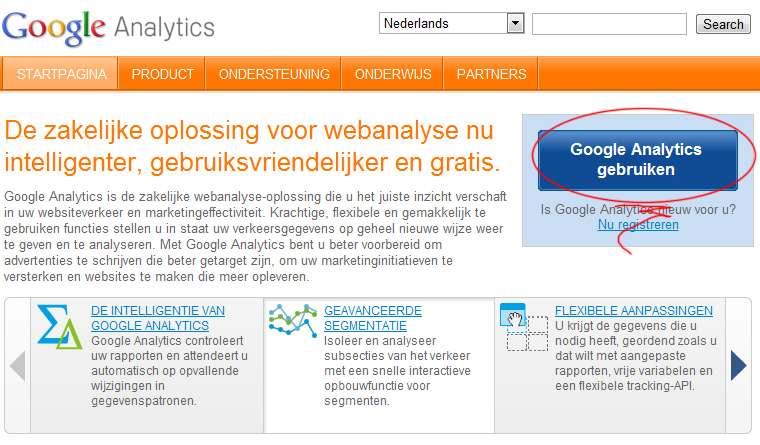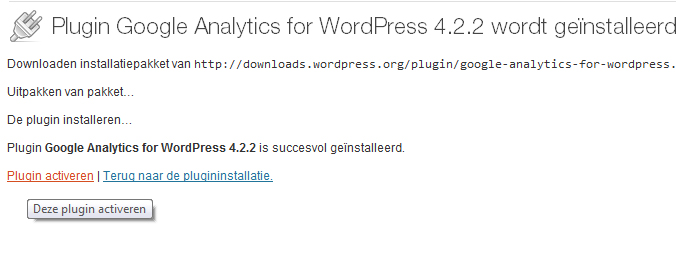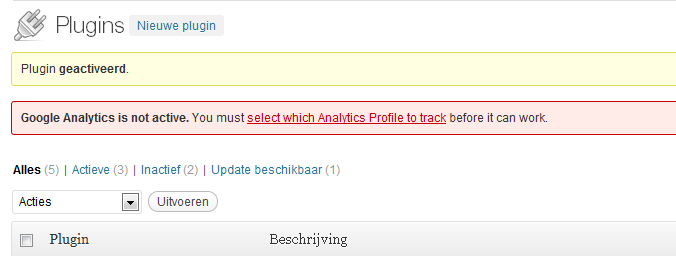Google Analytics installeren in WordPress
1. Ga naar Google Analytics.
2. Druk op de knop “Google Analytics gebruiken” voor de inlog van Google Analytics. (zie afbeelding)
3. Klik op het volgende scherm op de grote “Sign up” button
4. Vul de gevraagde gegevens in.
5. Je kunt de code die in het volgende scherm staat plakken in header.php net boven de </head> tag. Is dit je allemaal te technisch? Sla deze stap over en ga naar stap 6.
6. In plaats van het plakken van de code in header.php kunnen we ook een plugin gebruiken. Ga in je backend van je website naar “Plugins >Nieuwe plugin” . Vul daar “Google Analytics for WordPress” in en klik op Plugins zoeken. Zoek de plugin op met de naam “Google Analytics for WordPress” en klik daaronder op “Nu installeren”.
7. Klik op het volgende scherm op “Plugin activeren”
8. Klik op de link in de rode balk boven in je scherm.
9. In het volgende scherm klik je op de button “Click here to authenticate withe Google”. In het volgende scherm kijk je of het emailadres dat onderaan staat klopt. Zo ja klik je op “Toegang verlenen”.
10. Je keert daarna weer automatisch terug in wordpress en daar klik je bij “Account” en “Profile” jouw gegevens aan. Klik vervolgens op de button “Update Google Analytics Settings” om te bevestigen. Je Google Analytics tracking is nu ingesteld
11. Je kunt nu inloggen op je Google Analytics en allerlei informatie ophalen over het bezoek van je website, bijvoorbeeld hoeveel bezoekers je site heeft en welke pagina´s het populairst zijn. Eenmaal in Google Analytics kun je ook meerdere websites volgen door een account toe te voegen.
Tip Als je ingelogd bent voeg de link dan toe aan de bladwijzerbalk in Google Chrome of welke browser je ook gebruikt
Al deze informatie helamaal gratis toegankelijk, super handig! Vond je deze tutorial nuttig? Laat dan een reactie achter of deel hem met je vrienden in je social network. Mis je iets laat het me dan ook weten.